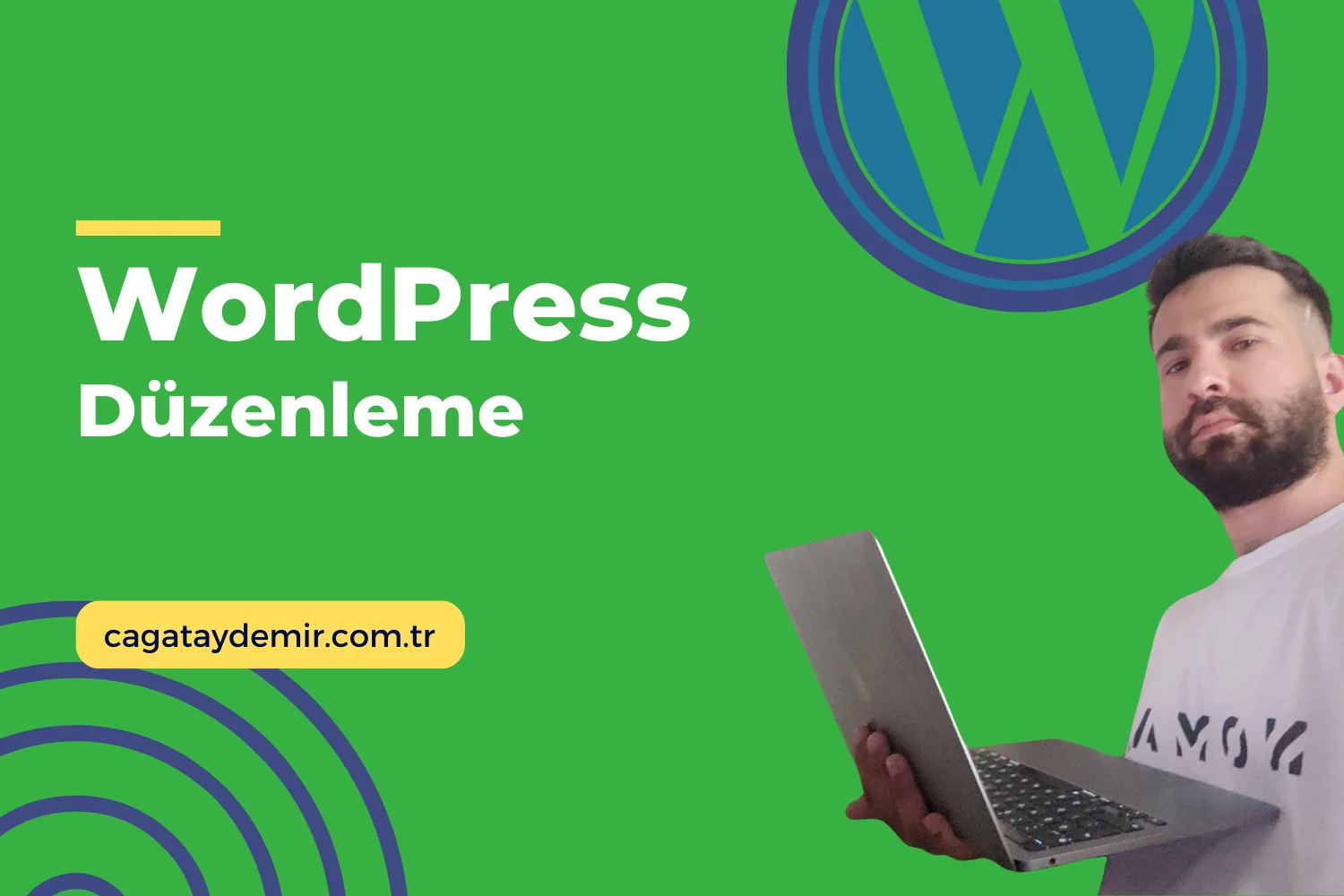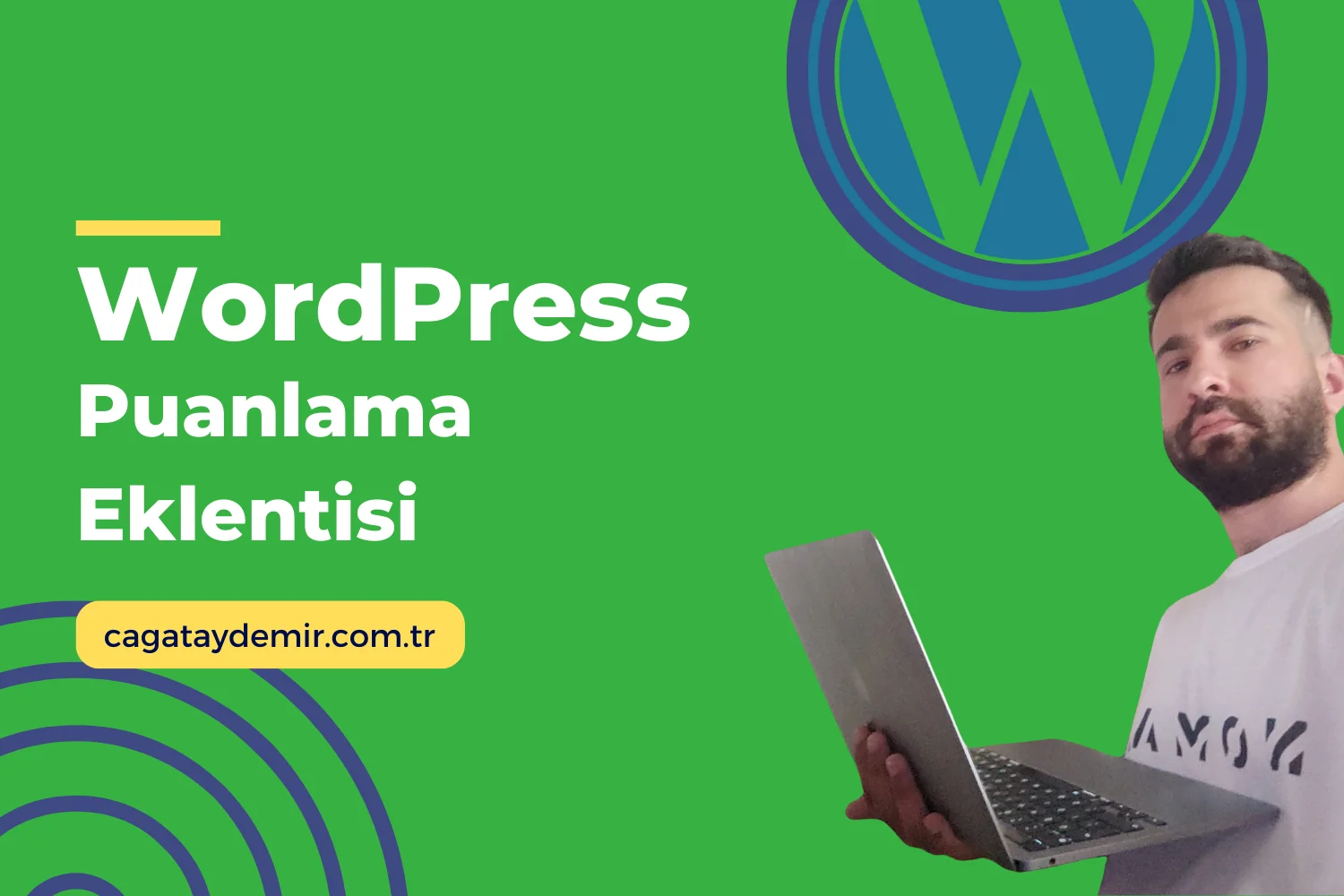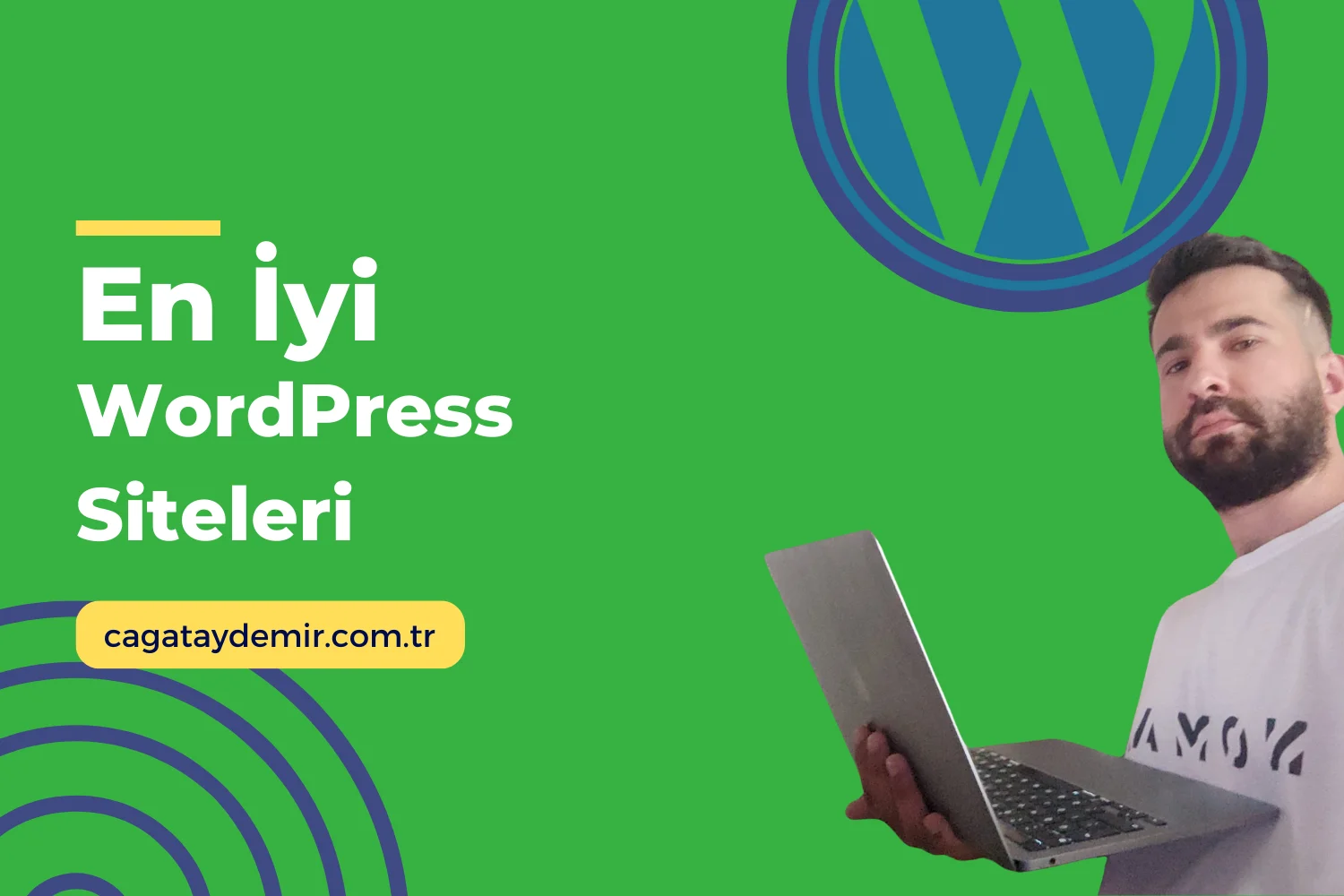İçindekiler
ToggleWordPress Child Theme: Adım Adım Rehber
WordPress, kullanıcı dostu yapısı ve esnekliği ile tanınan bir içerik yönetim sistemidir. Bir WordPress child theme (alt tema), mevcut bir temanın (parent theme) işlevselliğini ve görünümünü değiştirmeden özelleştirmeler yapmanıza olanak tanır. Bu yazıda, WordPress child theme oluşturmanın ve kullanmanın adımlarını detaylandıracağız.
1. Adım: Neden Child Theme Kullanmalısınız?
Child theme kullanmanın birçok avantajı vardır:
- Güncellemelerden Etkilenmemek: Ana temayı (parent theme) güncellerken yaptığınız özelleştirmeler kaybolmaz.
- Deneysel Çalışmalar: Değişiklikler yapmak ve yeni özellikler denemek için güvenli bir alan sağlar.
- Özelleştirme: Temanızın görünümünü ve işlevselliğini özelleştirme imkanı sunar.
2. Adım: Child Theme Oluşturma
Child theme oluşturmak için aşağıdaki adımları izleyin:
1. Yeni Klasör Oluşturun
- WordPress kurulumunuzun
wp-content/themesdizinine gidin. - Kullanacağınız child theme için yeni bir klasör oluşturun. Örneğin,
mytheme-child.
2. style.css Dosyası Oluşturun
- Yeni klasörün içinde
style.cssadlı bir dosya oluşturun ve aşağıdaki kodu ekleyin:
/*
Theme Name: MyTheme Child
Template: mytheme
*/
Theme Namesatırına child theme’in adını,Templatesatırına ise ana temanın klasör adını yazın.
3. functions.php Dosyası Oluşturun
- Aynı klasörde
functions.phpdosyasını oluşturun ve aşağıdaki kodu ekleyin:
<?php
function mytheme_enqueue_styles() {
$parent_style = 'parent-style';
wp_enqueue_style($parent_style, get_template_directory_uri() . '/style.css');
wp_enqueue_style('child-style', get_stylesheet_directory_uri() . '/style.css', array($parent_style), wp_get_theme()->get('Version'));
}
add_action('wp_enqueue_scripts', 'mytheme_enqueue_styles');
?>
3. Adım: Child Theme’i Etkinleştirme
- WordPress admin paneline giriş yapın.
Görünüm > Temalarmenüsüne gidin.- Oluşturduğunuz child theme’i bulun ve “Etkinleştir” butonuna tıklayın.
4. Adım: Özelleştirmeler Yapma
Child theme’inizi etkinleştirdikten sonra, aşağıdaki dosyaları ekleyerek ve düzenleyerek özelleştirmeler yapabilirsiniz:
- Template Dosyaları: Ana temada bulunan
header.php,footer.phpgibi dosyaları kopyalayarak child theme klasörünüze yapıştırın ve değişiklik yapın. - CSS:
style.cssdosyasını düzenleyerek stil değişiklikleri yapın. - Yeni Dosyalar ve Fonksiyonlar:
functions.phpdosyasına yeni fonksiyonlar ekleyerek temanın işlevselliğini genişletebilirsiniz.
5. Adım: Güncellemeleri Yönetme
Child theme kullanmanın en büyük avantajı, ana tema güncellemelerinden etkilenmemesidir. Ancak, ana tema güncellemeleri sonrasında child theme’inizle ilgili herhangi bir uyumluluk sorunu olup olmadığını kontrol etmek önemlidir.
Sonuç
WordPress child theme, temanızda değişiklikler yaparken ana temayı korumanızı sağlayan güçlü bir araçtır. Bu rehberi takip ederek, child theme oluşturabilir ve WordPress sitenizi özelleştirebilirsiniz. WordPress child theme konusunda daha fazla bilgi edinmek veya profesyonel destek almak isterseniz, cagataydemir.com.tr adresinden hizmetlerime göz atabilirsiniz. Daha fazla ipucu ve güncel içerikler için LinkedIn profilimi takipte kalın!
Umarım bu rehber, WordPress child theme oluşturma sürecinde size yardımcı olur. Herhangi bir sorunuz veya yorumunuz varsa, lütfen benimle paylaşın!